excel表格设置边框教程
发布时间:2016-12-02 11:58
相关话题
在Excel中,只要是录入数据都需要表格进行分类,如果觉得表格外观太过单调,这个时候就需要我们进行边框的设置美化一下。接下来是小编为大家带来的excel表格设置边框教程,希望对你有用。
excel表格设置边框教程:
设置边框步骤1:选中要设置边框格式的表格
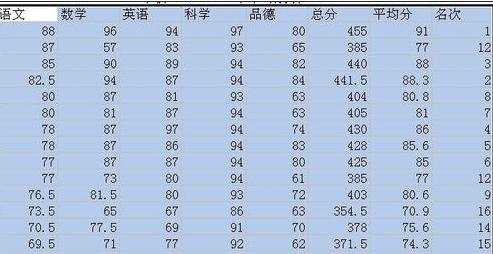
设置边框步骤2:在选中内容上右键选择设置单元格格式,弹出单元格格式对话框
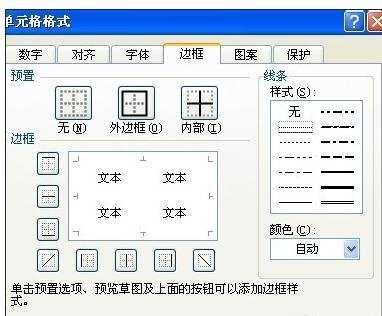
设置边框步骤3:点中边框按钮,在对话框右侧选择你喜欢的外边框颜色和外边框线型
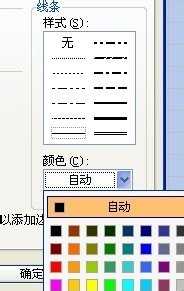
设置边框步骤4:选好后点选一下外边框按钮,

设置边框步骤5: 用第3步中的方法设置内部线条的颜色和线型后点一下内部按钮,然后点确定,就可以看到你设置的效果了

设置边框步骤6:这是我设置的一个效果
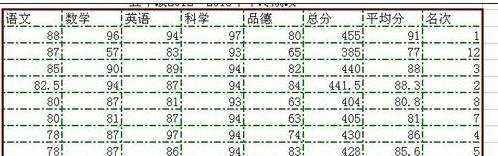
看了excel表格设置边框教程还看了:
1.怎么在excel2013中添加和设置表格边框
2.excel怎么设置边框
3.excel中添加边框教程
4.excel2007如何添加表格边框
5.Excel表格教程
6.Excel表格怎么设置边框颜色
7.Excel怎么设置表格边框及背景颜色

excel表格设置边框教程的评论条评论